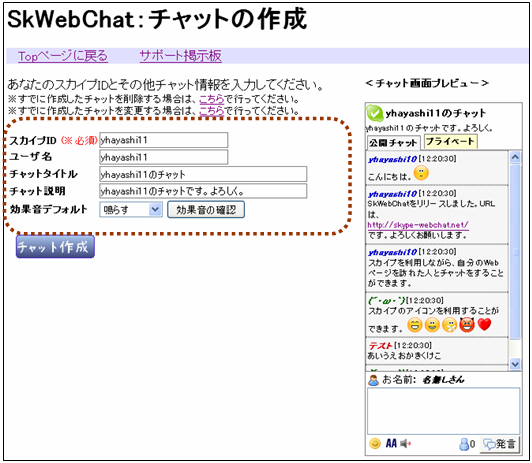
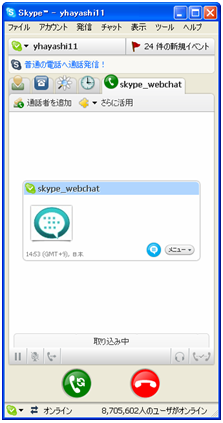
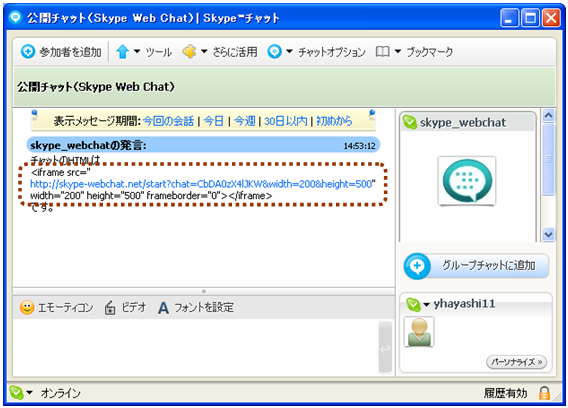
※あなたのスカイプのプライバシー設定によっては、上記のメッセージが届かないことがあります。 その場合、以下のように、「skype_webchat」というユーザからコンタクトリストへの追加を求められますので、追加後にもう一度チャットの作成を行ってください。
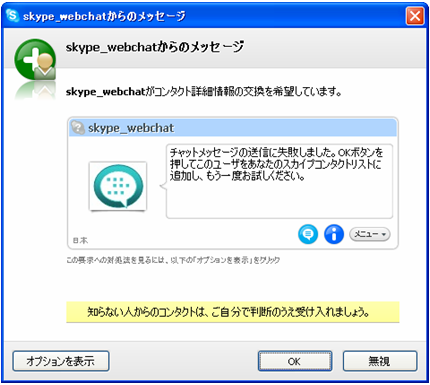
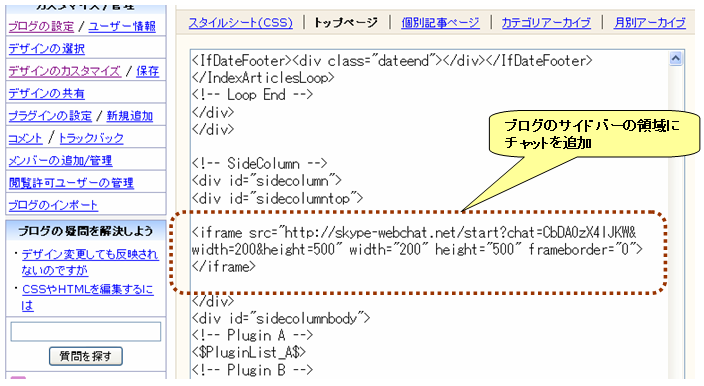
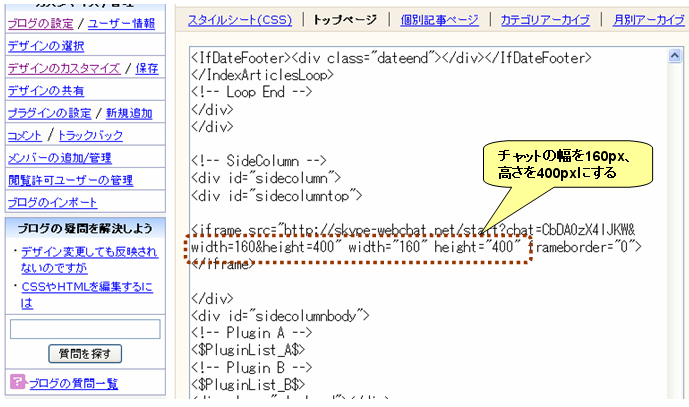
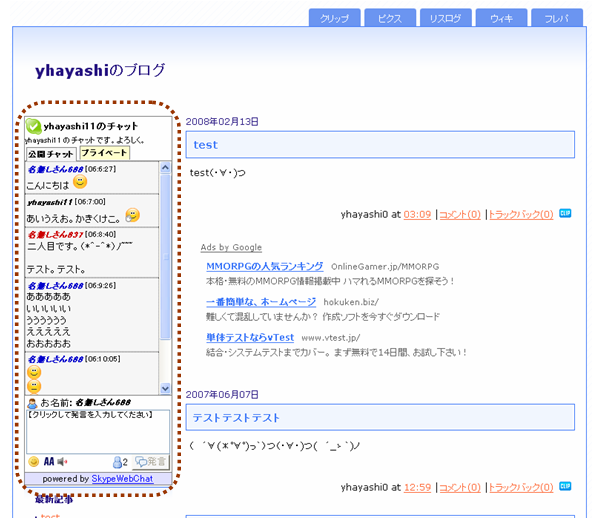
SkWebChatの最初の利用時に、「skype_webchat」というユーザからコンタクトリストへの追加を求められます。
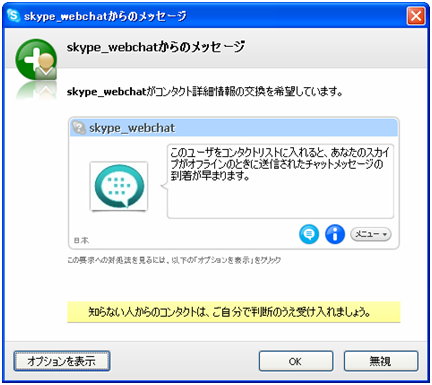
「skype_webchat」をコンタクトリストへ追加すると、以下の利点があります。ぜひ追加してください。